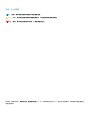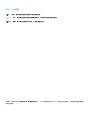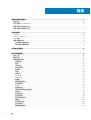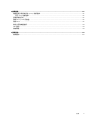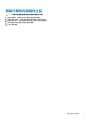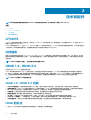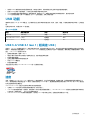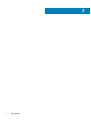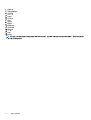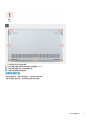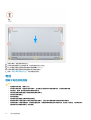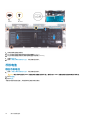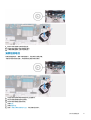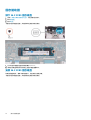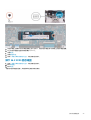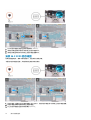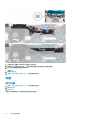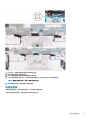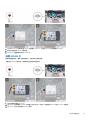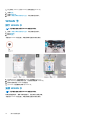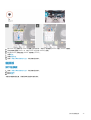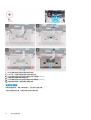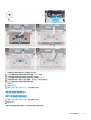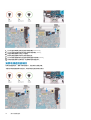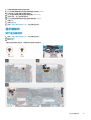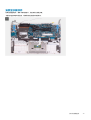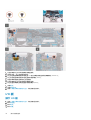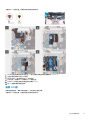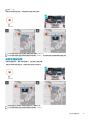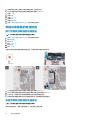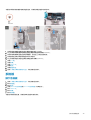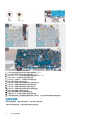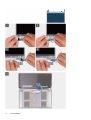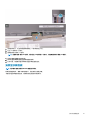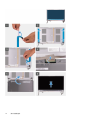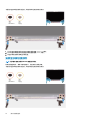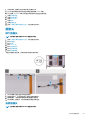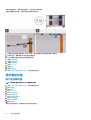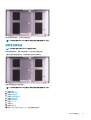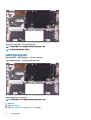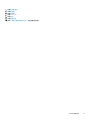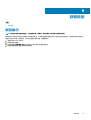戴尔 Latitude 3301
服务手册
1
管制型号: P114G
管制类型: P114G001
June 2020
Rev. A01

注意、小心和警告
注: “注意”表示帮助您更好地使用该产品的重要信息。
小心: “小心”表示可能会损坏硬件或导致数据丢失,并告诉您如何避免此类问题。
警告: “警告”表示可能会导致财产损失、人身伤害甚至死亡。
© 2018 - 2019 Dell Inc. 或其子公司。保留所有权利 Dell、EMC 和其他商标均是 Dell Inc. 或其子公司的商标。其他商标可能是其各自
所有者的商标。

注意、小心和警告
注: “注意”表示帮助您更好地使用该产品的重要信息。
小心: “小心”表示可能会损坏硬件或导致数据丢失,并告诉您如何避免此类问题。
警告: “警告”表示可能会导致财产损失、人身伤害甚至死亡。
© 2018 - 2019 Dell Inc. 或其子公司。保留所有权利 Dell、EMC 和其他商标均是 Dell Inc. 或其子公司的商标。其他商标可能是其各自
所有者的商标。

1 拆装计算机内部组件....................................................................................................................... 6
安全说明.................................................................................................................................................................................6
关闭计算机 — Windows 10.................................................................................................................................................6
拆装计算机内部组件之前....................................................................................................................................................6
拆装计算机内部组件之后....................................................................................................................................................7
2 技术和组件................................................................................................................................... 8
LPDDR3.................................................................................................................................................................................. 8
HDMI 1.4- HDMI 2.0.............................................................................................................................................................. 8
USB 功能................................................................................................................................................................................ 9
英特尔傲腾内存...................................................................................................................................................................10
启用英特尔傲腾内存..................................................................................................................................................... 11
禁用英特尔傲腾内存..................................................................................................................................................... 11
3 系统的主要组件........................................................................................................................... 12
4 卸下和安装组件........................................................................................................................... 15
建议工具............................................................................................................................................................................... 15
螺钉列表............................................................................................................................................................................... 15
拆卸和重新组装...................................................................................................................................................................16
基座护盖......................................................................................................................................................................... 16
电池..................................................................................................................................................................................18
币形电池.........................................................................................................................................................................20
固态驱动器.....................................................................................................................................................................22
散热器.............................................................................................................................................................................25
风扇.................................................................................................................................................................................26
扬声器.............................................................................................................................................................................28
WLAN 卡.........................................................................................................................................................................30
WWAN 卡....................................................................................................................................................................... 32
触摸板.............................................................................................................................................................................33
电源适配器端口............................................................................................................................................................ 35
显示屏部件.....................................................................................................................................................................37
I/O 板..............................................................................................................................................................................40
电源按钮板.....................................................................................................................................................................42
带指纹读取器的电源按钮............................................................................................................................................44
系统板.............................................................................................................................................................................45
显示屏挡板.....................................................................................................................................................................48
显示屏面板.................................................................................................................................................................... 49
显示屏铰接部件............................................................................................................................................................ 53
摄像头.............................................................................................................................................................................55
显示屏后护盖................................................................................................................................................................ 56
显示屏电缆.................................................................................................................................................................... 58
掌垫和键盘部件............................................................................................................................................................ 59
目录
4
目录

5 故障排除.................................................................................................................................... 62
增强型预引导系统评估 (ePSA) 诊断程序......................................................................................................................62
运行 ePSA 诊断程序.................................................................................................................................................... 62
系统诊断指示灯..................................................................................................................................................................62
刷新 BIOS(USB 闪存盘)...............................................................................................................................................63
刷新 BIOS.............................................................................................................................................................................63
备份介质和恢复选项..........................................................................................................................................................64
WiFi 重启.............................................................................................................................................................................. 64
弱电释放.............................................................................................................................................................................. 64
6 获取帮助.................................................................................................................................... 65
联系戴尔.............................................................................................................................................................................. 65
目录
5

拆装计算机内部组件
安全说明
遵循以下安全原则可防止您的计算机受到潜在损坏并确保您的人身安全。除非另有说明,否则将假设在执行本文档所述的每个过程
时均满足以下条件:
• 已经阅读了计算机附带的安全信息。
• 以相反顺序执行拆卸步骤可以更换组件或安装单独购买的组件。
注: 先断开所有电源,然后再打开计算机盖或面板。执行完计算机组件拆装工作后,装回所有护盖、面板和螺钉后再连接电源。
警告: 拆装计算机内部组件之前,请阅读计算机附带的安全说明。有关其他安全妥善实践信息,请参阅 Regulatory Compliance
Homepage
小心: 多数维修只能由经认证的维修技术人员进行。您只能根据产品说明文件中的授权,或者在联机或电话服务和支持团队的指
导下进行故障排除和简单维修。由于进行未被 Dell 授权的维修所造成的损坏不在保修之内。请阅读并遵循产品附带的安全说
明。
小心: 为防止静电放电,请使用接地腕带或不时触摸未上漆的金属表面(例如计算机背面的连接器)以导去身上的静电。
小心: 组件和插卡要轻拿轻放。请勿触摸组件或插卡上的触点。持拿插卡时,应持拿插卡的边缘或其金属固定支架。持拿处理器
等组件时,请持拿其边缘,而不要持拿插针。
小心: 断开电缆连接时,请握住其插头或拉环,请勿直接握住电缆。某些电缆的连接器带有锁定卡舌;如果要断开此类电缆的连
接,请先向内按压锁定卡舌,然后再将电缆拔出。在拔出连接器的过程中,请保持两边对齐以避免弄弯任何连接器插针。另外,
在连接电缆之前,请确保两个连接器均已正确定向并对齐。
注: 您的计算机及特定组件的颜色可能与本说明文件中所示颜色有所不同。
小心: 如果系统正在运行时侧盖被卸下,则系统将关闭。侧盖已卸下的情况下,系统不会开机。
小心: 如果系统正在运行时侧盖被卸下,则系统将关闭。侧盖已卸下的情况下,系统不会开机。
小心: 如果系统正在运行时侧盖被卸下,则系统将关闭。侧盖已卸下的情况下,系统不会开机。
关闭计算机 — Windows 10
小心: 为避免数据丢失,请在关闭计算机或卸下侧护盖之前,保存并关闭所有打开的文件,并退出所有打开的程序。
1. 单击或点按 。
2. 单击或点按 ,然后单击或点按关闭。
注: 确保计算机和所有连接的设备的电源均已关闭。如果关闭操作系统时计算机和连接的设备未自动关闭,请按住电源按钮
约 6 秒钟即可将其关闭。
拆装计算机内部组件之前
注: 根据您所订购的配置,本文档中的图像可能与您的计算机有所差异。
1
6
拆装计算机内部组件

拆装计算机内部组件之后
小心: 计算机内部遗留或松动的螺钉可能会严重损坏计算机。
1. 装回所有螺钉,并确保没有在计算机内部遗留任何螺钉。
2. 连接所有外部设备、外围设备和您在拆装计算机之前卸下的电缆。
3. 装回所有介质卡、光盘和您在拆装计算机之前卸下的任何其他部件。
4. 将计算机和所有已连接设备连接至电源插座。
5. 打开计算机电源。
拆装计算机内部组件
7

技术和组件
注: 本节中提供的说明适用于附带 Windows 10 操作系统的计算机。此计算机出厂安装了 Windows 10。
主题:
• LPDDR3
• HDMI 1.4- HDMI 2.0
• USB 功能
• 英特尔傲腾内存
LPDDR3
LPDDR3(双倍数据速率第三代低电压)内存是 DDR2 和 DDR3 技术的后继产品,其速度更快,并且最高支持 512 GB 容量,而 DDR3
的最大内存仅 128 GB/DIMM。
LPDDR3 所需电压低 20 %,仅为 1.35 V,而 DDR3 需要 1.5 V 的电源才能运行。LPDDR3 还支持新的深度断电模式,允许主机设备进
入待机模式,而不需要刷新其内存。深度断电模式预计可将待机功耗减少 40% 至 50%。
内存错误
系统上的内存错误将显示新的 ON-FLASH-FLASH 或 ON-FLASH-ON 故障代码。如果所有内存出现故障,则 LCD 不会打开。针对可
能的内存故障进行故障排除的方法如下:在系统底部或键盘下(适用于某些便携式系统)的内存连接器中,试用已知的运行良好的
内存模块。
注: LPDDR3 内存嵌入在板上,并且不是所示的可更换 DIMM。
HDMI 1.4- HDMI 2.0
此主题介绍 HDMI 1.4/2.0 及其功能和优势。
HDMI(高保真多媒体接口)是一个业界支持的、未压缩的全数字音频/视频接口。HDMI 在任何兼容数字音频/视频源之间提供接
口,例如 DVD 播放器、音频/视频接收器和兼容的数字音频/视频显示器,如数字电视 (DTV)。HDMI 电视和 DVD 播放器的意向用
于。主要优势是电缆缩减和内容保护配置。HDMI 支持标准的、增强的或高保真视频,以及单个电缆上的多信道数字音频。
注: HDMI 1.4 将提供 5.1 声道音频支持。
HDMI 1.4- HDMI 2.0 功能
• HDMI 以太网信道 — 将高速网络添加到 HDMI 链路,使用户能够充分利用其 IP 已启用的设备,无需单独的以太网电缆
• 音频返回信道 —允许 HDMI 连接的电视带有一个内置调谐器将“上游”音频数据发送到环绕立体声系统,无需单独的音频电缆
• 3D — 定义了用于主要 3D 视频格式的输入/输出协议,为真正的 3D 游戏和 3D 家庭影院应用程序铺平道路
• 内容类型 - 在显示屏和源设备间的内容类型实时通信,使电视能基于内容类型优化图片设置。
• 更多色彩空间 - 新增其它色彩模式的支持,可用于数字摄影与计算机绘图。
• 4K 支持 — 实现远超 1080p 的视频分辨率,支持下一步代显示,将与许多商业影院使用的数字影院系统竞争
• HDMI Micro 连接器 — 一种新推出的、小型化连接器,适用于手机和其他便携设备,支持的视频分辨率高达 1080p
• 汽车连接系统 — 适用于汽车视频系统的新型电缆和连接器,旨在满足行驶环境的独特需求,提供高清画质
HDMI 的优点
• 优质 HDMI 可以传输未经压缩的数字音频和视频,实现最高、最清晰的画质。
2
8
技术和组件

• 低成本 HDMI 提供数字接口的质量和功能,同时还以简单、成本高效的方式支持未经压缩的视频格式
• 音频 HDMI 支持多个音频格式,从标准立体声到多声道环绕立体声。
• HDMI 将视频和多声道音频整合至一条电缆传输,消除了在 A/V 系统中同时使用多条电缆的成本、复杂性和无序
• HDMI 支持在视频源(如 DVD 播放器)与 DTV 之间的通信,实现了新的功能
USB 功能
通用串行总线 (USB) 于 1996 年推出。它大幅简化了主机计算机和外围设备(例如,鼠标、键盘、外部驱动程序和打印机)之间的连
接。
让我们参考下表,简要了解 USB 的演变。
表. 1: USB 的演变
类型 数据传输速率 类别 推出年份
USB 2.0 480 Mbps
高速
2000
USB 3.0/USB 3.1 Gen 1 5 Gbps
超高速
2010
USB 3.1 Gen 2 10 Gbps
超高速
2013
USB 3.0/USB 3.1 Gen 1(超高速 USB)
多年来,USB 2.0 一直稳定地作为 PC 界的实际接口标准,相关设备已售出 60 亿台,而且在空前快速的计算硬件和空前巨大的带宽
需求下,其需要更大的速度提升。USB 3.0/USB 3.1 Gen 1 凭借理论上比其前代产品快 10 倍的速度,最终满足了消费者的需求。简而
言之,USB 3.1 Gen 1 功能如下所示:
• 更高的传输速率(最高 5 Gbps)
• 增加了最大总线功率以及增加了设备电流引出,更好地适应耗电设备
• 新的电源管理功能
• 全双工数据传输和新传输类型支持
• 向后 USB 2.0 兼容性
• 新连接器和电缆
下述主题介绍了有关 USB 3.0/USB 3.1 Gen 1 的一些最常见问题。
速度
当前,最新的 USB 3.0/USB 3.1 Gen 1 规范定义了 3 种速度模式。它们分别是超高速、高速和全速。新的超高速模式的传输率为 4.8
Gbps。该规格保留了高速和全速 USB 模式,通常分别称为 USB 2.0 和 1.1,速度较慢的模式仍然分别以 480 Mbps 和 12 Mbps 速度运
行并且继续保持向后兼容性。
USB 3.0/USB 3.1 Gen 1 通过下述技术变革实现了更高的性能:
• 与现有 USB 2.0 总线并行添加的附加物理总线(参见下图)。
• USB 2.0 以前有四根电线(电源线、接地线和一对用于差分数据的线路);USB 3.0/USB 3.1 Gen 1 又增加了四根电线用作两对差
分信号线(接收和发送),总计八个连接器和接线。
• USB 3.0/USB 3.1 Gen 1 利用双向数据接口,而不是 USB 2.0 的半双工排列。这使理论带宽增加了 10 倍。
技术和组件
9

当今高清视频内容、TB 级存储设备、高百万像素级数码相机等领域的数据传输需求不断增长,USB 2.0 无法实现足够快的速度。此
外,没有 USB 2.0 连接可以达到接近 480 Mbps 的理论最大吞吐量,而数据传输速度约为 320 Mbps (40 MB/s) - 这是实际的最大
值。同样,USB 3.0/USB 3.1 Gen 1 连接也绝不会实现 4.8 Gbps 的速率。我们很可能在现实世界的开销方面看到最高 400 MB/s 的速
率。USB 3.0/USB 3.1 Gen 1 的这一速率比 USB 2.0 提高了 10 倍。
百宝箱
USB 3.0/USB 3.1 Gen 1 提高了速度,使设备能够提供更好的整体体验。以前,几乎无法支持 USB 视频(从最大分辨率、延迟和视频
压缩的角度来看都是如此),不难想象到,将带宽增加 5-10 倍后,USB 视频解决方案的性能会显著提升。单链路 DVI 需要将近 2
Gbps 吞吐量。当限制为 480 Mbps 时,5 Gbps 更具前景。通过承诺的 4.8 Gbps 速度,之前未进入 USB 范围的某些产品(例如,外
部 RAID 存储系统)将采用此标准。
下面列出了部分可用的超高速 USB 3.0/USB 3.1 Gen 1 产品:
• 外部台式机 USB 3.0/USB 3.1 Gen 1 硬盘驱动器
• 便携式 USB 3.0/USB 3.1 Gen 1 硬盘驱动器
• USB 3.0/USB 3.1 Gen 1 驱动器扩展坞和适配器
• USB 3.0/USB 3.1 Gen 1 闪存驱动器和读取器
• USB 3.0/USB 3.1 Gen 1 固态驱动器
• USB 3.0/USB 3.1 Gen 1 RAID
• 光盘介质驱动器
• 多媒体驱动器
• 网络
• USB 3.0/USB 3.1 Gen 1 适配器卡和集线器
兼容性
好消息是,USB 3.0/USB 3.1 Gen 1 从一开始就经过仔细规划,以与 USB 2.0 共存。首先,尽管 USB 3.0/USB 3.1 Gen 1 指定了新的物
理连接,而且新的电缆可充分利用新协议的更高速度能力,但连接器本身保持矩形形状不变,在与以前完全相同的位置具有四个
USB 2.0 触点。五个新连接可独立传输接收和发送的数据,它们位于 USB 3.0/USB 3.1 Gen 1 电缆上,仅当连接到正确的超高速 USB
连接时,才会接触到位。
Windows 10 将提供对 USB 3.1 Gen 1 控制器的本机支持。相比之下,以前版本的 Windows 仍需要用于 USB 3.0/ USB 3.1 Gen 1 控制器
的单独驱动程序。
英特尔傲腾内存
英特尔傲腾内存可用作存储加速器。它无法替换或添加到计算机上安装的内存 (RAM)。
注: 英特尔傲腾内存受满足以下要求的计算机支持:
• 第 7 代或更高版本的英特尔酷睿 i3/i5/i7 处理器
• Windows 10 64 位 1607 或更高版本
• 英特尔快速存储技术驱动程序版本 15.9.1.1018 或更高版本
10
技术和组件

表. 2: 英特尔傲腾内存规格
功能 规格
接口
PCIe 3x2 NVMe 1.1
连接器
M.2 卡插槽 (2230/2280)
支持的配置
• 第 7 代或更高版本的英特尔酷睿 i3/i5/i7 处理器
• Windows 10 64 位 1607 或更高版本
• 英特尔快速存储技术驱动程序版本 15.9.1.1018 或更高版本
容量
16 GB
启用英特尔傲腾内存
1. 在任务栏上,单击搜索框,然后键入 Intel Rapid Storage Technology。
2. 单击 Intel Rapid Storage Technology。
3. 在 Status 选项卡上,单击 Enable 以启用英特尔傲腾内存。
4. 在警告屏幕上,选择兼容的快速驱动器,然后单击 Yes 以继续启用英特尔傲腾内存。
5. 单击 Intel Optane memory > Reboot 以启用英特尔傲腾内存。
注: 启用后,应用程序可能需要多达三次后续启动,以实现全部性能优势。
禁用英特尔傲腾内存
小心: 在禁用英特尔傲腾内存后,请勿卸载英特尔快速存储技术的驱动程序,因为它将会导致蓝屏错误。英特尔快速存储技术用
户界面可以移除,而无需卸载驱动程序。
注: 从计算机移除由英特尔傲腾内存模块加速的 SATA 存储设备之前,需要禁用英特尔傲腾内存。
1. 在任务栏上,单击搜索框,然后键入 Intel Rapid Storage Technology(英特尔快速存储技术)。
2. 单击 Intel Rapid Storage Technology(英特尔快速存储技术)。屏幕上将显示 Intel Rapid Storage Technology(英特尔快速
存储技术)窗口。
3. 在 Intel Optane memory(英特尔傲腾内存)选项卡中,单击 Disable(禁用)以禁用英特尔傲腾内存。
4. 如果您接受警告,则单击“Yes”(是)。
屏幕上将显示禁用进度。
5. 单击 Reboot(重新引导)以完成禁用英特尔傲腾内存并重新启动计算机。
技术和组件
11

3
12
系统的主要组件

系统的主要组件
系统的主要组件
13

1. 基座护盖
2. 电源适配器端口
3. 固态硬盘
4. WLAN 卡
5. 系统板
6. 纽扣电池
7. 电池
8. 扬声器
9. 触摸板
10. 触摸板按钮
11. 显示屏部件
12. 掌托部件
13. I/O 板
14. 风扇
15. 散热器
注: 戴尔提供了所购买的原始系统配置的组件及其零件号的列表。这些零件可根据客户购买的保修范围提供。请联系您的戴尔销
售代表以获取购买选项。
14
系统的主要组件

卸下和安装组件
建议工具
执行本说明文件中的步骤时可能需要使用以下工具:
• 0 号梅花槽螺丝刀
• 1 号梅花槽螺丝刀
• 2 号梅花槽螺丝刀
• 塑料划片
• T-30 号内六角螺丝刀
注: 0 号螺丝刀用于螺钉 0-1,而 1 号螺丝刀用于螺钉 2-4
螺钉列表
注: 从组件拧下螺钉时,建议记录螺钉类型、螺钉数量,然后再将其放入螺钉存储箱中。这是为了确保在更换组件时,恢复正确
数量的螺钉和正确的螺钉。
注: 某些计算机具有磁表面。更换组件时,确保螺钉未粘附至此类表面。
注: 螺钉颜色可能会有所不同,具体取决于订购的配置。
表. 3: 螺钉列表
组件 固定到 螺钉类型 数量 螺钉图
基座护盖 掌垫和键盘部件
M2x6
固定螺钉
4
3
注: 螺钉颜色可能会有
所不同,具体取决于订
购的配置。
电池 掌垫和键盘部件
M2x3 4
电池 掌垫和键盘部件
M1.6x4 1
风扇 掌垫和键盘部件
M2x3 2
WLAN 卡 WLAN 卡支架
M2x2.5 1
WWAN 卡 WWAN 卡支架
M2x2.5 1
触摸板 掌垫和键盘部件。
M1.6x2 5
M.2 2230/2280 固态硬
盘
掌垫和键盘部件
M2x2.5 1
4
卸下和安装组件
15

表. 3: 螺钉列表(续)
组件 固定到 螺钉类型 数量 螺钉图
散热器 系统板 固定螺钉
7
铰接部件 掌垫和键盘部件
M2.5x3.5 2
铰接部件支架 显示屏后盖和天线部件
M2.5x3.5 1
铰接部件支架 显示屏后盖和天线部件
M2x2 2
I/O 板
掌垫和键盘部件
M2.5x3.5 2
I/O 板
掌垫和键盘部件
M2x3 1
USB Type-C 端口支架
系统板
M2.5x3.5 1
电源适配器端口 掌垫和键盘部件
M2x3 1
电源按钮板 掌垫和键盘部件
M2x2 1
带指纹识别器的电源按
钮(可选)
掌垫和键盘部件
M2x2 1
系统板 掌垫和键盘部件
M2x4 2
无线网卡支架 系统板
M2x3 1
拆卸和重新组装
基座护盖
卸下基座护盖
1. 按照“拆装计算机内部组件之前”中的步骤进行操作。
下图指示基座护盖的位置,并提供拆卸过程的可视化表示。
16
卸下和安装组件

1. 拧下基座护盖上的三颗固定螺钉。
2. 拧下将基座护盖固定至掌垫和键盘部件的四颗螺钉 (M2x6)。
3. 从掌垫和键盘部件的左上角撬起基座护盖。
4. 将基座护盖提离掌垫和键盘部件。
安装基座护盖
如果您要更换组件,请卸下现有的组件,然后再执行安装步骤。
下图指示基座护盖的位置,并提供安装过程的可视化表示。
卸下和安装组件
17

1. 放置计算机,使铰接部件朝向自己。
2. 对齐掌垫和键盘部件上的基座护盖,然后将基座护盖卡入到位。
3. 拧上将基座护盖固定至掌垫和键盘部件的四颗螺钉 (M2x6)。
4. 拧紧将基座护盖固定至掌垫和键盘部件的三颗固定螺钉。
1. 按照“拆装计算机内部组件之后”中的步骤进行操作。
电池
锂离子电池预防措施
小心:
• 处理锂离子电池时,请务必小心。
• 尽可能为电池放电,然后再从系统中卸下。这可通过从系统断开交流适配器完成,以使电池耗尽电量。
• 请勿挤压、抛掷、毁坏或使用外部物品穿透电池。
• 请勿将电池暴露在高温度下或拆除电池组和电池单元。
• 请勿在电池表面用力。
• 请勿弯曲电池。
• 请勿使用任何类型的工具撬动或按压电池。
• 确保在维修本产品的过程中不会丢失或误放任何螺钉,以防止意外刺戳或损坏电池和其他系统组件。
• 如果电池因卡入设备导致膨胀,请勿尝试通过刺穿、弯曲或弄碎锂电池的方式取出电池,因为这十分危险。在此类情况下,
请联系戴尔以获取帮助和进一步的说明。
18
卸下和安装组件

• 如果电池因卡入计算机导致膨胀,请勿尝试通过刺穿、弯曲或弄碎锂电池的方式将其取出,因为这十分危险。在此类情况
下,请联系戴尔技术支持以获取帮助。请参阅 https://www.dell.com/support。
• 请始终从 https://www.dell.com 或授权戴尔合作伙伴和经销商购买正版电池。
卸下电池
1. 按照“拆装计算机内部组件之前”中的步骤进行操作。
2. 卸下基座盖。
下图指示电池的位置,并提供拆卸过程的可视化表示。
1. 断开电池电缆与系统板的连接。
2. 拧下将电池固定至掌垫和键盘部件的四颗螺钉 (M2x2)。
3. 拧下将电池固定至系统板以及掌垫和键盘部件的螺钉 (M1.6x4)。
4. 将电池提离掌垫和键盘部件。
安装电池
如果您要更换组件,请卸下现有的组件,然后再执行安装步骤。
下图指示电池的位置,并提供安装过程的可视化表示。
卸下和安装组件
19
ページが読み込まれています...
ページが読み込まれています...
ページが読み込まれています...
ページが読み込まれています...
ページが読み込まれています...
ページが読み込まれています...
ページが読み込まれています...
ページが読み込まれています...
ページが読み込まれています...
ページが読み込まれています...
ページが読み込まれています...
ページが読み込まれています...
ページが読み込まれています...
ページが読み込まれています...
ページが読み込まれています...
ページが読み込まれています...
ページが読み込まれています...
ページが読み込まれています...
ページが読み込まれています...
ページが読み込まれています...
ページが読み込まれています...
ページが読み込まれています...
ページが読み込まれています...
ページが読み込まれています...
ページが読み込まれています...
ページが読み込まれています...
ページが読み込まれています...
ページが読み込まれています...
ページが読み込まれています...
ページが読み込まれています...
ページが読み込まれています...
ページが読み込まれています...
ページが読み込まれています...
ページが読み込まれています...
ページが読み込まれています...
ページが読み込まれています...
ページが読み込まれています...
ページが読み込まれています...
ページが読み込まれています...
ページが読み込まれています...
ページが読み込まれています...
ページが読み込まれています...
ページが読み込まれています...
ページが読み込まれています...
ページが読み込まれています...
-
 1
1
-
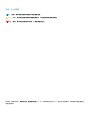 2
2
-
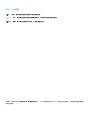 3
3
-
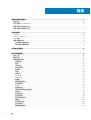 4
4
-
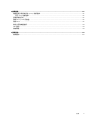 5
5
-
 6
6
-
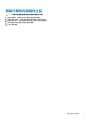 7
7
-
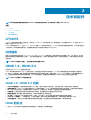 8
8
-
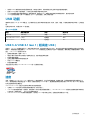 9
9
-
 10
10
-
 11
11
-
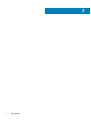 12
12
-
 13
13
-
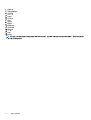 14
14
-
 15
15
-
 16
16
-
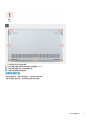 17
17
-
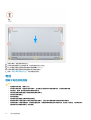 18
18
-
 19
19
-
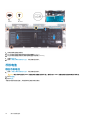 20
20
-
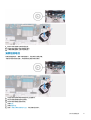 21
21
-
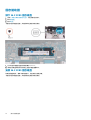 22
22
-
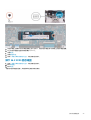 23
23
-
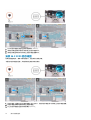 24
24
-
 25
25
-
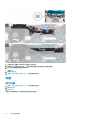 26
26
-
 27
27
-
 28
28
-
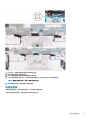 29
29
-
 30
30
-
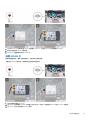 31
31
-
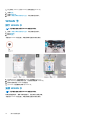 32
32
-
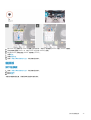 33
33
-
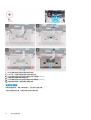 34
34
-
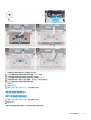 35
35
-
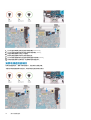 36
36
-
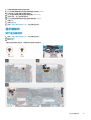 37
37
-
 38
38
-
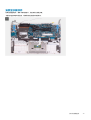 39
39
-
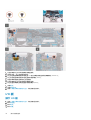 40
40
-
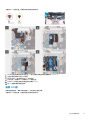 41
41
-
 42
42
-
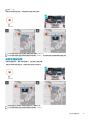 43
43
-
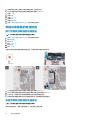 44
44
-
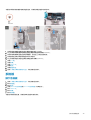 45
45
-
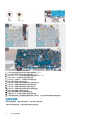 46
46
-
 47
47
-
 48
48
-
 49
49
-
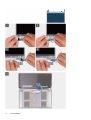 50
50
-
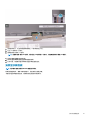 51
51
-
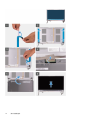 52
52
-
 53
53
-
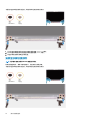 54
54
-
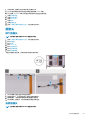 55
55
-
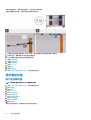 56
56
-
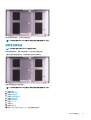 57
57
-
 58
58
-
 59
59
-
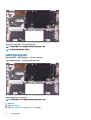 60
60
-
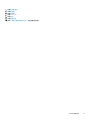 61
61
-
 62
62
-
 63
63
-
 64
64
-
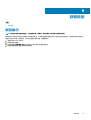 65
65